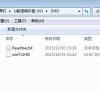如何重装Win11系统-手把手教你重装Win11系统
电脑系统的重装是许多用户在使用过程中可能会遇到的问题。而Win11系统作为微软推出的一款重要操作系统,其重装方法更是备受关注。无论是因为系统出现故障、运行速度变慢,还是想要全新体验系统的功能与特性,掌握如何重装Win11系统都显得尤为重要。下面就让我们一起来看看吧。
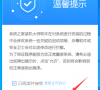
更新日期:2022-05-26
来源:Win7旗舰版
在这个智能化的时代,电脑是我们现在生活和生产离不开的事物。 手中的索尼笔记本开机速度很慢,最少都要50秒,看见网上很多同仁说需要重装系统,也想重装一下系统,却不懂索尼笔记本重装系统。下面,小编就给大家带来了sony笔记本重装系统的方法了。
sony笔记本怎么重装系统
重装系统系统软件图解1
准备工作:
2、U盘一键制作成U盘启动盘
3、网上下载一个所需的系统镜像文件
进入启动项窗口,选择【01】运行U盘大师win8PE装机维护版(新机器),按回车键确认。
笔记本系统软件图解2
在弹出的映像大师窗口,通过"打开"按钮选择要安装的“ISO”镜像文件
(U盘装机大师可完美支持ISO,GHO,WIM三种镜像文件)。
笔记本系统软件图解3
选择存放在U盘装机大师u盘里面的系统镜像包。
笔记本系统软件图解4
返回“映像大师”页面窗口,选择作为win7系统的系统盘(通常默认为C盘)直接点击“确定”。
笔记本系统软件图解5
在出现弹跳提示框是,直接点击“立即重启”。
重装系统软件图解6
最后,电脑将会自动完成系统的安装,只需耐心等候片刻就可以了。
重装系统软件图解7
以上就是sony笔记本重装系统的图文操作了。
如何重装Win11系统-手把手教你重装Win11系统
电脑系统的重装是许多用户在使用过程中可能会遇到的问题。而Win11系统作为微软推出的一款重要操作系统,其重装方法更是备受关注。无论是因为系统出现故障、运行速度变慢,还是想要全新体验系统的功能与特性,掌握如何重装Win11系统都显得尤为重要。下面就让我们一起来看看吧。
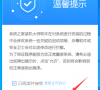
如何重装Win10系统-手把手教你重装Win10系统
在遇到计算机运行缓慢、频繁崩溃或是想要清除所有数据以恢复出厂设置时,重新安装Windows 10操作系统可能是一个不错的选择。本教程将一步步指导你如何从零开始重装Windows 10,确保整个过程既安全又高效。有需要的用户可不要错过。

如何重装Win7系统-手把手教你重装Win7系统
在电脑的使用过程中,我们难免会遇到各种系统问题,比如系统运行缓慢、频繁出现错误提示,甚至遭遇病毒或恶意软件的侵袭,导致系统崩溃无法正常使用。当这些情况发生时,重装系统往往成为解决问题的有效手段,那么如何重装Win7系统呢?下面一起来看看吧。

新手重装Win10系统步骤和教程
在电脑使用过程中,无论是系统出现故障导致频繁崩溃、运行缓慢影响工作效率,还是想要体验全新的系统功能,重装系统都成为许多用户解决问题或追求更好体验的重要途径,而本教程将以通俗易懂的方式,为新手们详细讲解重装Win10系统的每一个步骤。

win11怎么用u盘安装系统?U盘安装Win11系统全攻略
近期很多的用户们都在询问小编win11怎么用u盘安装系统?小编为大家推荐的时候系统之家装机大师软件,这款软件的操作十分的简单,用户们一键点击就能直接的进行探索,下面就让本站来为用户们来仔细的介绍一下U盘安装Win11系统全攻略吧。
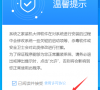
怎么用u盘装win7系统?怎么用u盘安装win7系统步骤教程
怎么用u盘装win7系统是很多用户们都在询问的一个问题,由于win7系统的兼容性比较的强大,这就使得很多的用户们都想重装win7系统,那么下面就让本站小编来为用户们来仔细的介绍一下怎么用u盘安装win7系统步骤教程吧。
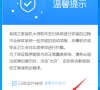
怎么U盘启动重装win10系统?u盘启动重装win10系统步骤和详细教程
怎么U盘启动重装win10系统?win10系统作为现在的主流系统受到了很多用户们的喜爱,也有不少的用户们不知道要怎么重装win10系统?下面就让本站小编来为用户们来仔细的就介绍一下u盘启动重装win10系统步骤和详细教程吧。

怎么装win7系统?硬盘重装系统win7步骤和详细教程
win7系统是一个很成熟的操作系统,对游戏的兼容性还很高,这就使得一些用户们对于win7还是比较的依赖的,那么怎么装win7系统?下面就让本站来为用户们来介绍一下硬盘重装win7的步骤吧。

新手重装系统的图文教程
有没有新手重装系统的图文教程呢?既然是新手,那小编就推荐得得一键重装系统,想要新手重装系统的图文教程就赶紧跟着小编一起开操作吧.

小编告诉你电脑开不了机怎么重装系统
我们在使用电脑的过程中,难免会遇到电脑开不了机的情况,这种情况需要开不了机才能够解决了但是因为电脑开不了机,就不能够使用硬盘启动了,可以使用U盘电脑开机.

系统猫一键重装系统安装教程
很多朋友都想了解系统猫一键重装系统,为了让大伙儿更方便的了解系统猫一键重装,今天小编我将分享给大家关于u盘安装ghost win7系统的教程,希望能帮助大家.
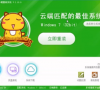
白云端一键重装系统安装教程
很多朋友都想了解白云端一键重装系统,为了让大伙儿更方便的了解白云端一键重装,今天小编我将分享给大家关于u盘安装ghost win7系统的教程,希望能帮助大家.

小编告诉你魔法猪一键重装
hello,大家好,相信很多朋友都想要一套实用,方便,快捷的系统重装吧.那么小编向你推荐的这个魔法猪如何一键重装一定适合你.跟着小编一起用什么是魔法猪一键重装一同操作.

示例极速一键重装系统使用教程
极速一键重装系统如何使用呢?现在越来越多的朋友开始选择一键重装系统软件,有些朋友就下载了极速一键重装系统软件,但是不知如何操作.我给大家整理了极速一键重装系统的使用方法,希望能帮助到你
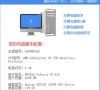
acer笔记本重装系统,小编告诉你如何给acer笔记本重装系统
电子产品市场越发地繁荣,技术不断在提升,性能一代比一代强,无论是在质量、售后等等,还是说价格方面,这些产品都做的越来越完善了,而电脑的品牌的出现,就是最好的证明,而acer笔记本就是其中